投标文件电子标书制作教程
- 格式:doc
- 大小:3.23 MB
- 文档页数:40

我们都知道标书制作作为一项专业性较强的工作,而且目前很多的招标项目都采用了电子标书来缺点纸质的标书,因此在制作流程上也发生了一定的改变,这个时候对于企业来说就需要熟悉制作电子标书的步骤。
以河南省公共资源简易中心为例,制作电子标书的流程如下:
(1)将CA锁插入电脑,用检测工具将功能全部检测一遍,确保CA证书运行环境调试正确。
(2)打开已安装的电子标书制作软件,按照指引选择打开相应电子招标文件,电子标书保存路径默认为招标文件的路径,可以不改。
(3)熟悉软件的操作,按照正常的思路将标书分模块导入软件,接下来就是对应标书、录入投标函信息、检查标书完整性及信息正确性。
在就是生成标书。
(4)按照流程完成标书的生成,其中标书完成最关键的部分即是签章和最后生成环节。
这两个环节跟学历、技术毫无关系,完全靠经验,如果做过相关的电子标书就都不是问题,否则有一步出问题就完了。
因为到这一步如果错了就得全部
重头开始,并且这两步无法检查正确性,因为它不像标书内容的错误可以看到,该步骤完全凭经验。
(5)电子标书制作完成后,会生成电子标书加密版、电子标书非加密版。
然后按照要求,登陆相应的网站后台,找到上传电子标书上传位置,实时上传;如果需要纸质标书,则可用电子标书非加密版打印。
通常情况下,电子的投标文件也应当遵循招标文件的要求予以响应或者编制,目前,我国电子招标投标还处于尝试和探索阶段,对于电子签名等程序也在规范之中,因此存在部分招标人会进行现场开标的情形。

滨州建设工程网上招投标运行平台电子投标文件制作工具操作手册目录一、系统前期准备 (3)1.1 安装投标工具制作软件 (3)1.2 CA客户端工具 (8)1.3 新点检测工具 (9)1.4 浏览器设置 (13)二、投标文件制作工具 (16)2.1打开投标文件制作工具 (16)2.2 新建投标 (16)2.3 快捷菜单功能 (18)2.4 浏览招标文件 (19)2.5 投标文件资格审查格式 (19)2.6 商务标格式 (24)2.7 技术标格式 (24)2.8 生成投标文件 (26)三、上传投标文件 (28)四、工程量清单的转换 (29)4.1 投标文件导入 (29)一、系统前期准备1.1 安装投标工具制作软件1.1.1 双击安装程序打开安装向导页面,点击下一步。
1.1.2选择“我同意该许可协议的条款”,点击下一步1.1.3 选择安装路径,点击下一步1.1.4 点击下一步1.1.5 点击下一步,程序自动进行安装1.1.6 程序自动安装完成后,弹出山东CA数字证书驱动程序维护向导1.1.7 点击“我接受许可证协议中的条款”,点击下一步1.1.8 点击安装1.1.9 程序自动安装完成后,点击完成1.1.10 等待系统自动弹出如下页面,程序自动进行客户端注册,请勿手动关闭,程序安装完成后会自动关闭。
1.1.11 点击完成,结束安装。
1.2 CA客户端工具1.2.1 点击开始菜单—山东CA数字证书客户端管理---客户端工具,打开CA客户端工具1.2.2 点击修改口令,可以修改CA口令。
1.3 新点检测工具1.3.1 点击桌面上的新点检测工具图标启动检测工具1.3.2 系统检测该页面主要是进行可信任站点的设置。
如果显示都是“已加入”,就证明已经设置成功。
1.3.3 控件检测如果以上都是打勾,系统所需要控件都安装完毕了。
其中证书Key驱动,需要把您的证书Key插好以后才可以检测出来。
点击“立即检测”,输入口令,可以检测该证书Key是否可以正常使用。
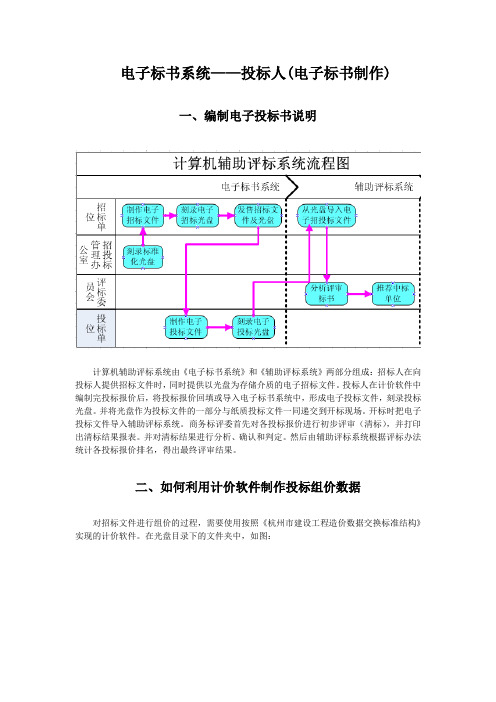
电子标书系统——投标人(电子标书制作)一、编制电子投标书说明计算机辅助评标系统由《电子标书系统》和《辅助评标系统》两部分组成:招标人在向投标人提供招标文件时,同时提供以光盘为存储介质的电子招标文件。
投标人在计价软件中编制完投标报价后,将投标报价回填或导入电子标书系统中,形成电子投标文件,刻录投标光盘。
并将光盘作为投标文件的一部分与纸质投标文件一同递交到开标现场。
开标时把电子投标文件导入辅助评标系统。
商务标评委首先对各投标报价进行初步评审(清标),并打印出清标结果报表。
并对清标结果进行分析、确认和判定。
然后由辅助评标系统根据评标办法统计各投标报价排名,得出最终评审结果。
二、如何利用计价软件制作投标组价数据对招标文件进行组价的过程,需要使用按照《杭州市建设工程造价数据交换标准结构》实现的计价软件。
在光盘目录下的文件夹中,如图:‘08招标方标准数据’文件夹中含有招标方制作的招标方标准接口数据文件。
使用计价软件的导入标准接口文件的功能,把招标方制作的招标标准接口数据导入到计价软件中,进行相应的组价过程,然后生成组价的标准接口数据文件。
三、电子标书投标人光盘制作的步骤介绍【第一步】复制工程量清单到C盘:把光盘内刻录的招标文件存到C盘【第二步】填报工程量清单:把投标方的报价数据填报到光盘内的电子标书软件内,可以选择使用标准接口格式填报,或者使用EXCEL填报【第三步】检查填报结果:检验填报结果的计算正确性并可以修正填报的计算错误【第四步】生成电子经济标书:把填报到电子标书内的投标数据转化为光盘数据读取格式,供刻录光盘使用,在此过程中,并填入必要的投标信息,输入并牢记制作的电子投标文件的打开密码【第五步】导入其他投标文件:把其他任何格式的投标的电子版数据文件载入电子光盘【第六步】刻录:将编制的电子投标书以及其他投标文件刻录到电子光盘上【第七步】打印经济标书:打印电子标书软件内带有水印码的工程量清单报表,供装订纸质投标书用。

投标书的电子版制作技巧投标书是企业在参与招标项目时提交给招标方的一种书面文件,它包含了企业的基本信息、业务能力、相关经验、项目计划和报价等内容。
在现代信息化时代,电子版的投标书已经成为了常见的形式,更加便于传输、保存和编辑。
本文将介绍一些关于投标书电子版制作的技巧,帮助企业提升投标书的质量和竞争力。
首先,制作投标书电子版前,需要确保所使用的电子文档格式与招标方的要求相符。
一般来说,常见的格式有PDF、Word或Excel等。
在选择格式时,应参考招标文件或询问招标方,以确保所提交的电子版投标书可以被顺利打开和阅读。
同时,还要注意文档的可编辑性,即是否可以对文本进行修改和编辑。
如果需要保护文档内容不被修改,可以将文档设置为只读或者加密保护。
其次,投标书电子版的排版要清晰、整齐、美观。
首先,可以在页面上设置统一的页眉和页脚,包含企业名称、项目名称、日期等信息。
接着,需要使用合适的字体和字号,以确保文本的可读性。
标题、正文、表格等内容要有明显的区分,可以使用粗体、斜体或不同的字号进行标识。
段落之间的空白要适宜,以提高阅读的舒适性。
此外,还可以插入企业的Logo或相关图片,以提升整体视觉效果。
再次,投标书电子版的内容要准确、全面、有针对性。
首先,需要仔细阅读招标文件,了解招标方的要求和评审标准。
在书写投标书时,要对照招标方的要求进行全面的回应,明确答复每一个问题。
其次,要突出企业的核心竞争力和优势,展示企业的技术实力、项目经验和客户口碑等方面的内容。
同时,要注意在书写过程中特别强调与招标项目相关的能力和经验,向招标方展示企业的专业性和能力。
最后,投标书电子版的交付要及时、规范、完整。
一般来说,可以通过电子邮件或在线招标平台等方式将电子版投标书发送给招标方。
在发送之前,要仔细检查文档的完整性,确保所有的页码、章节、表格等都没有遗漏或混乱。
另外,还要检查文档的文件大小,避免因为文件过大而无法传输或下载。
在发送邮件时,可以先将电子版投标书进行压缩,以减小文件大小,并在邮件正文中说明压缩密码。

福莱软件电子标书编制步骤1、甲方需提供ztb格式电子招标文件一份,以便于投标文件编制完毕后检查投标文件与招标文件的相符度;2、下载招投标工具箱(登陆青岛建设工程管理信息网—招投标平台—招投标工具下载—安装,安装时加密锁需拔下)/gcc/down.aspx3、双击打开招投标工具箱—编写工程项目名称—采用招标模板选择“建设工程施工投标文件”—打开文件—选中电子招标文件打开—在窗口上方“标书”处左键点击选择“切换到投标文件”4、技术标:工期目标、质量目标、安全生产文明施工和施工方案在右边的编制框中逐一填写,可从编写好的word格式的文件中复制到编制页面相应项目编写框内,如需插入图片,截图工具截图后直接复制粘贴即可,应用注意最后一行为空白行,预览时发现有空白行可在相应位置进行修改。
5、商务标:(1)公司简介、编制说明、投标函、商务标需事先编制好word文档格式的文件后,在本标书编辑页面相应项目处点击右键选择相应文档进行绑定,注意绑定的word文档名称不要与项目名称一致,如与投标函绑定的文档可以一个空个字符隔开命名为“投标函”。
(2)造价信息:用福莱易通软件投标预算编制完毕后以qdz格式导出,然后在标书编辑页面点击右键进行绑定,检查投标文件清单是否与招标文件相符:在“项目”处点击右键选择“检查招标文件清单”,若有不相符清单会以红色字体显示。
(3)投标信息:“单位及工期目标”手动填写,点击“施工预算价”最右侧处“提取qdz信息”后“施工图预算价”、“清单报价”、“措施报价”及“其他费用”自动提取,招标代理费根据实际情况填写。
6、确定所有编制内容无误后点击保存,生成编码,如此编码必须与技术标山的水印一致,否则为废标。
7、点击“报表”,预览无误后打印,若技术标中有些图片显示不全时可以不管,因为评标时以zbt格式电子版为准。
8、点击“文件”选择另存为“企业名全称.ztb”9、将“企业名全称.ztb”文件刻入光盘,标书制作完成。
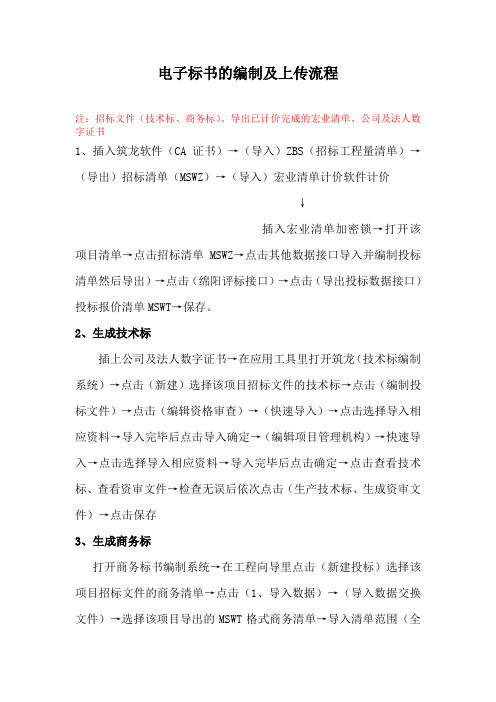
电子标书的编制及上传流程注:招标文件(技术标、商务标)、导出已计价完成的宏业清单、公司及法人数字证书1、插入筑龙软件(CA证书)→(导入)ZBS(招标工程量清单)→(导出)招标清单(MSWZ)→(导入)宏业清单计价软件计价↓插入宏业清单加密锁→打开该项目清单→点击招标清单MSWZ→点击其他数据接口导入并编制投标清单然后导出)→点击(绵阳评标接口)→点击(导出投标数据接口)投标报价清单MSWT→保存。
2、生成技术标插上公司及法人数字证书→在应用工具里打开筑龙(技术标编制系统)→点击(新建)选择该项目招标文件的技术标→点击(编制投标文件)→点击(编辑资格审查)→(快速导入)→点击选择导入相应资料→导入完毕后点击导入确定→(编辑项目管理机构)→快速导入→点击选择导入相应资料→导入完毕后点击确定→点击查看技术标、查看资审文件→检查无误后依次点击(生产技术标、生成资审文件)→点击保存3、生成商务标打开商务标书编制系统→在工程向导里点击(新建投标)选择该项目招标文件的商务清单→点击(1、导入数据)→(导入数据交换文件)→选择该项目导出的MSWT格式商务清单→导入清单范围(全部数据)→点击确定→点击首排的工程名称后,查看(报价汇总)与导出前的宏业清单总报价是否一致→确认一致后点击投标函→填写完成后点击(2、标书检查)→填写完毕后点击(确定)→检查无误后,点击(数据检查合格)→点击(3、生成投标文件保存TBS)4、技术标、资审文件、商务清单均形成后即可加密,在单位签名后,点击(浏览证书)→点击公司证书后签名→选择加密证书后加密5、进入公共资源交易网→插上公司及法人数字证书→点击(网上投标系统)→选择(数字证书用户)点击(登录)→输入用户密码(登录)→点击(上传投标文件)→找到该项目名称后,在右边点击上传投标文件→按第一步、第二步、第三步依次上传→在第四步点击(确认并签名)→完成后在第五步点击(打印回执)即可。
编制人:张晨陈2016年11月5日。
工程电子标书制作技巧1. 简介工程电子标书是工程项目投标过程中必不可少的一部分,它包含了项目的详细信息、技术要求、合同条件和报价等内容。
这个文档将为您提供关于如何制作工程电子标书的一些建议和技巧。
2. 结构和内容一个完整的工程电子标书应该包含以下几个主要部分:2.1 封面封面是标书的第一页,用于展示项目的名称、投标方的信息和投标日期等内容。
封面通常需要包含具有较高辨识度的图标或标志,以增加专业性和可信度。
2.2 目录目录列出了整个标书的章节和页数,方便评审人员和其他读者快速定位所需内容。
2.3 项目简介项目简介部分应包含项目的背景信息、目标和范围。
介绍项目前应简要介绍投标方的背景和经验,以提高项目评审人员对投标方的信任。
2.4 项目需求和技术要求项目需求和技术要求是整个标书中最重要的部分之一。
在这一部分中,应清楚地列出项目所要求的主要功能、性能指标、技术标准等。
需要特别注意对技术要求的解读和说明,确保评审人员能够准确理解投标方的技术方案。
2.5 技术方案技术方案是投标方向评审人员展示自身解决方案的部分。
投标方可以在这一部分中详细描述自己的技术方案,并说明为什么它是最适合该项目的。
2.6 合同条件合同条件包括各方权利义务、支付方式、合同履行期限等内容。
在这一部分中,投标方应明确阐述自己所提供合同的条款和条件,并尽可能地遵循业界标准。
2.7 项目实施计划项目实施计划是投标方向评审人员展示项目规划和进度管理能力的部分。
在这一部分中,投标方应详细描述项目的实施过程、主要里程碑和进度安排等,以确保项目按时交付。
2.8 资质和经验资质和经验部分用于展示投标方在类似项目上的相关经验和资质。
投标方应列出类似项目的成功案例,并提供相关证明材料。
2.9 报价报价部分应包括投标方的报价细节和条款,如总金额、支付方式和付款条件等。
3. 注意事项在制作工程电子标书时,有一些重要的注意事项需要牢记:•保持标书的格式一致性和专业性,使用合适的字体、字号和排版方式。
目录一软件安装与启动 (2)1.1运行环境和基本配置 (2)1.1.1硬件环境 (2)1.1.2软件环境 (3)1.2系统安装 (3)1.3启动电子标书系统 (4)1.4退出程序 (4)1.5程序的卸载 (5)二标书制作 (6)2.1新建标书 (6)2.2填写投标函信息 (11)2.3设置项目信息 (12)2.4目录设置 (13)- 1 -2.5导入文件 (16)2.6导入XML清单数据 (28)2.7加盖印章 (30)2.8标书固化 (34)2.9光盘检查码 (38)2.10页面底纹 (41)2.11文件打印 (42)三常见问题: (43)一软件安装与启动1.1运行环境和基本配置1.1.1硬件环境1.主机:奔腾III以上机型;CPU733以上会让您工作中更为流畅;2.内存:大于等于256M,建议使用512M以上;- 2 -3.硬盘:安装程序需要17M硬盘空间保证。
运行时系统盘临时目录需要至少30M的硬盘空间;4.显示系统:与Windows兼容的图形显示器,建议采用1024×768,256色以上显示模式。
1.1.2软件环境Windows环境:Microsoft WindowsXP/2000/NT4.0并配有中文环境的版本,建议安装中文Windows2000/XP版本,本手册所讲均依据中文WindowsXP/2000。
1.2系统安装1.打开计算机电源,进入Windows2000/XP等操作系统环境。
2.安装之前请关闭所有防火墙和杀毒软件。
如果无法关闭,在安装过程提示要更改注册信息时,请选择放过,否则将会导致无法盖章。
3.将安装光盘放入光盘驱动器,稍等片刻。
打开光盘- 3 -找到“”并双击进入软件安装界面,根据安装向导进行安装。
1.3启动电子标书系统金润电子标书生成器安装完成并插好软件狗之后,软件即可运行。
下面以Windows2000/XP下运行为例说明其启动方式。
鼠标指针移到金润电子标书生成器“”上,双击鼠标左键。
国网电子商务平台标书制作执行流程一、标书购买1.购买人大致计划当次招标中欲购买的招标文件。
2.核对货物对投标人的专用资质业绩要求。
(解压国网招标文件→“第1章_招标公告”→“附件:专用资质业绩要求”→注册资本, 是否接受代理商或经销商)3.标书下载步骤:1)登陆国网后台,导航点击物资招标,再点击结构化投标管理。
2)在已购买,相关包的右侧点击操作,点击“下载完整招标文件”。
4.分发已购标书,了解标书投递时间。
(解压国网招标文件→“第1章_招标公告”→“5.投标文件的递交”)5.了解标书保证金缴纳形式(银行汇票、保函或年度保证金)和保证金缴纳金额(国网招标文件→“第2章_投标人须知”→“3.4 投标保证金”)。
【标书选择】:购买招标文件前,先查看专用资质业绩要求,满足要求后再购买标书。
二、确定厂家1.标书制作人员解压国网招标文件,打开标书文件中“专用技术规范”,百度搜寻专用技术规范中货物技术参数(文字),选择百度快照与所搜文字完全符合项,点击跳转到产品页面,对比各项技术参数。
2.百度搜寻专用技术规范中产品的名称(产品别称)、形状(图片)、型号,点击跳转到产品页面,对比页面中产品技术参数和招标货物技术参数。
3.重点询问招标货物技术参数与页面中技术参数多出或不同的项。
4.确定招标货物的原厂家和近似生产厂家。
5.询问进价、市场价、投标价(价格偏差较大时,需多询问),将历年相关产品各省中标价统计(寻找张经理),交给叶经理。
6.送检报告、生产许可证、说明书的索要。
【标书制作前期】:2天,主要寻找原厂家和资质,咨询价格,判断标书是否可做。
三、标书制作1.标书制作人员解压国网招标文件,以“第7章_投标文件格式”为标书模板,制作标书。
2.统一当次招标中的招标人,项目名称,分标编号,货物类别,包号及标书制作时间。
3.标书的编号和项目名称(参考离线工具价格上传名称),货物组件材料配置(分析表内容与其对应一致),货物环境条件表。
国网电子商务平台标书制作执行流程一、标书购买1.购买人大致计划当次招标中欲购买的招标文件。
2.核对货物对投标人的专用资质业绩要求。
(解压国网招标文件→“第1章_招标公告”→“附件:专用资质业绩要求”→注册资本, 是否接受代理商或经销商)3.标书下载步骤:1)登陆国网后台,导航点击物资招标,再点击结构化投标管理。
2)在已购买,相关包的右侧点击操作,点击“下载完整招标文件”。
4.分发已购标书,了解标书投递时间。
(解压国网招标文件→“第1章_招标公告”→“5.投标文件的递交”)5.了解标书保证金缴纳形式(银行汇票、保函或年度保证金)和保证金缴纳金额(国网招标文件→“第2章_投标人须知”→“3.4 投标保证金”)。
【标书选择】:购买招标文件前,先查看专用资质业绩要求,满足要求后再购买标书。
二、确定厂家1.标书制作人员解压国网招标文件,打开标书文件中“专用技术规范”,百度搜寻专用技术规范中货物技术参数(文字),选择百度快照与所搜文字完全符合项,点击跳转到产品页面,对比各项技术参数。
2.百度搜寻专用技术规范中产品的名称(产品别称)、形状(图片)、型号,点击跳转到产品页面,对比页面中产品技术参数和招标货物技术参数。
3.重点询问招标货物技术参数与页面中技术参数多出或不同的项。
4.确定招标货物的原厂家和近似生产厂家。
5.询问进价、市场价、投标价(价格偏差较大时,需多询问),将历年相关产品各省中标价统计(寻找张经理),交给叶经理。
6.送检报告、生产许可证、说明书的索要。
【标书制作前期】:2天,主要寻找原厂家和资质,咨询价格,判断标书是否可做。
三、标书制作1.标书制作人员解压国网招标文件,以“第7章_投标文件格式”为标书模板,制作标书。
2.统一当次招标中的招标人,项目名称,分标编号,货物类别,包号及标书制作时间。
3.标书的编号和项目名称(参考离线工具价格上传名称),货物组件材料配置(分析表内容与其对应一致),货物环境条件表。
东莞市建设工程交易中心电子标书招投标系统投标文件管理软件用户培训教材深圳市清软创盛信息技术有限公司二零零九年十二月目录1.引言 (1)2.程序运行环境 (3)3.程序安装 (3)4.软件启动 (7)5.软件整体说明 (9)6.软件操作说明 (12)6.1.导入查看招标文件 (12)6.2.新建投标文件 (14)6.3.投标文件的管理功能 (21)6.4.校对工程量清单 (27)6.5.生成投标文件 (28)6.6.查看数字签名信息 (36)7.程序卸载 (37)1.引言编写本手册的主要目的是为东莞市建设工程交易中心电子标书招投标系统的投标文件管理软件的使用提供帮助。
投标文件管理软件主要提供给投标单位使用。
投标单位通过投标文件管理软件将工程招标文件的一些主要内容导出,根据招标要求制作投标文件;加入已经制作好的工程投标文件所包含的所有文档(包括:技术标文件、工程量清单、工程图纸以及其它文件等),并进行管理,对文件包进行CA数字签名以防篡改,并生成压缩加密的电子投标文件包的功能。
投标文件管理软件的使用总体流程如下图所示:2.程序运行环境✧硬件环境:CPU: P4 1.00GHz 内存256MB,硬盘10GB✧软件环境:Windows 2000/XP/Windows Server 2003✧软件支持:Office97/2000/2003✧网络环境:带宽10/100Mbps3.程序安装插入安装程序光盘或从东莞市建设工程交易中心网站上下载最新安装包,点击安装程序,安装程序引导用户进行系统安装,主要有以下步骤:3.1. 启动安装程序,进入安装系统欢迎界面。
如下图:点击“下一步”安装程序进入下一个环节。
3.2. 阅读许可协议。
在安装前用户要认真阅读关于软件的许可协议,如下图:认真阅读完以后,用户如果同意此协议,请点击“我同意以上条款”,点击“下一步”进入下一个环节。
如果不同意此协议,请点击“我不同意以上条款”,点击“取消”退出安装程序。
3.3. 选择安装文件夹。
如图:设置系统程序的安装路径,默认是在操作系统的程序目录下相应的程序名称下。
用户可以选择安装的盘符和点击“浏览”选择要安装的路径。
在“可选安装”中,“数据驱动”是程序的标书文件的驱动。
设置好以后,点击“下一步”进入下一环节。
3.4. 安装确认,安装系统,拷贝文件。
提示用户是否确认安装系统。
点击“下一步”,安装程序将拷贝文件到电脑中。
点击“取消”终止安装。
3.5. 完成安装。
用户可以勾选“安装完成后,运行软件”,点击“完成”后安装程序自动启动程序,进入程序启动的环节,见下面“程序启动”的说明。
系统安装完成后,将程序的启动菜单加入到操作系统的开始程序菜单中,以及建立桌面快捷方式的图标。
如图:4.软件启动首先双击桌面上的“投标文件管理程序”图标,启动投标文件管理软件程序,系统初始化,出现启动窗口。
如下图:(启动窗口)系统初始化后进行系统登陆,显示使用业务证书登录的窗口,如下图:(系统登录窗口)首先,请用户将CA“业务证书”插入计算机的USB插口,(注1:业务证书代表证书拥有者个人,在同一个企业中可以有多个,但这所有多个业务证书只对应一个机构证书,机构证书在企业中只有一个,也称为法人证书)(注2:CA数字证书为广东CA公司统一制作发放,相关使用说明请参照CA数字证书说明文档)然后在系统输入框中输入正确的业务证书的密码,点击“确定”按钮,系统进行安全检查。
如果用户输入业务证书密码错误,系统出现“输入密码错误”的提示:(输入密码错误窗体)如果用户插入的证书不是业务证书,系统会提示用户切换证书,如下图:(切换证书提示窗体)如果用户插入的证书快要过期的话,系统会提示用户证书还有多少天到期。
用户切换正确的证书后,点击“确定”按钮进入主界面系统,点击“取消”退出系统。
点击“修改密码”进入修改证书密码窗口,如下图:(修改密码窗体)5.软件整体说明系统登陆后,启动主程序,直接进入操作主界面。
程序操作主界面如下图所示:操作按钮栏投标文件目录结构文件内容查看区(程序操作主界面)主要操作按钮,如下所示:主要功能按钮说明如下:●新建:启动新建投标文件的操作向导,指引用户按步骤添加相关文件,并建立投标文件的目录结构。
●打开:打开一个在编辑状态下的投标文件(后缀名为.tbs),可以继续对文件进行处理;或打开一个已经签名的投标文件包(后缀名.jjb,jsb),只能查看文件内容,不能再进行任何处理。
●导入查看招标文件:打开招标文件并浏览显示和导出文档。
●生成:启动生成向导,对投标文件进行数字签名,将所包含的所有文件进行压缩打包,生成一个独立的投标文件包(后缀名为*.jjb,*.jsb)。
因为具有了CA数字签名,该文件包具有防篡改的作用。
●签名信息:对打开的后缀名为*.jjb,*.jsb的投标文件,可以查看该文件的CA数字签名信息,包括签名单位的相关信息等。
●校对清单:核查工程量清单文件是否满足招标文件的要求。
●添加文件:在编辑状态下的投标文件目录中添加文件。
●重命名:给选定的文件修改文件名称。
●替换:给选定的文件替换文件内容,只能选择相同类型的文件进行内容整体替换。
●删除:删除选定的文件。
●导出:把选定的文件内容导出成独立的文件。
●保存:保存当前所有操作。
●退出:退出程序。
程序的主要功能菜单“文件”菜单,如下图所示:包含“新建”、“打开”、“显示工具条”等。
菜单上的功能等同于工具条上相应的按钮,其中“显示工具条”设置隐藏与显示工具条按钮。
“操作”菜单,如下图所示:操作菜单中包括“添加文件”、“重命名文件”、“替换文件内容”、“删除文件”、“导出文件”等命令,其功能分别与按钮栏中的同名按钮相同。
点击“帮助”,展开菜单中,包括“关于”和“检查更新”,其中“关于”将显示开发此软件的清软创盛信息技术有限公司的相关信息,“检查更新”可以检测有没有最新版本的投标软件。
6.软件操作说明6.1.导入查看招标文件点击按钮栏中的“导入”按钮命令。
系统会弹出“打开招标文件”对话框,如下图所示:用户选择已签名的招标文件,点击“打开”按钮,系统导入招标文件到主界面显示,用户可浏览查看招标文件里面的内容。
如下图:用户点击“签名信息”按钮查看已签名招标文件的签名信息,如下图:用户点击右键菜单选择“导出”命令导出招标文件中的“招标文件”、“工程量清单文件”或其他文件。
用户使用相应的其他软件(比如:word编辑软件,清单计价软件)导入或者打开刚才导出的招标文件的内容,制作相应的投标文件,已备在下一步“新建投标文件”中使用。
6.2.新建投标文件点击按钮栏中的“新建”按钮或者文件菜单中的“新建”命令,系统会弹出新建投标文件的操作向导。
用户按照向导的操作指引,即可一步步完成一个投标文件的建立过程。
具体向导的操作步骤如下:第一步:选择招标文件,如下图所示:点击此按钮,选择招标文件用户需在“选择招标文件”的选择输入框中,选择招标文件路径名称。
选择“招标文件”后,点击“下一步”,用户也可点击“取消”退出向导,终止当前操作。
第二步:选择添加WORD格式的投标文件(后缀名是.doc),如下图所示:点击此按钮,选择投标文件用户点击选择按钮(如上图所示),弹出打开文件窗口,如下图所示:用户选择要添加的投标文件后,在投标文件的名称框中将出现选定的投标文件路径和名称。
点击“下一步”按钮,进入下一步。
点击“完成”按钮,系统添加投标文件,建立投标文件的目录结构。
点击“取消”按钮退出向导,终止操作。
第三步:选择添加XML格式的工程量清单文件(后缀名是.xml,工程量清单文件由计价软件直接导出,并必须符合《广东省建设工程造价文件数据交换标准化规定》具体操作请参照计价软件说明文档),如下图所示:选择添加工程量清单1)添加:点击“添加”按钮在此步骤中的操作基本与“第二步”相同。
先选择工程量清单文件,然后检测工程量清单文件,是否是投标的清单文件,如果不是,系统提示:此步骤需要连续“添加”三个符合《广东省建设工程造价文件数据交换标准化规定》标准的XML工程量清单文件,分别为“某工程项目名称_工程量清单主表xml”,“某工程项目名称_清单单价分析表.xml”,“某工程项目名称_定额单价分析表.xml”,其中“某工程项目”为具体投标项目的工程项目名称。
2)删除:通过选定已添加的工程量清单,点击“删除”按钮进行删除操作。
第四步:选择添加JPG图片格式投标函部分相关文档(包含:投标邀请书,法定代表人身份证明书,法人委托书,投标函,主要人员简历表,联合体各方鉴定的联合体协议书,已标价工程量清单填报人资料,7种文件),如下图所示:点击此按钮,选择投标邀请书点击“…”按钮,弹出打开文件窗口,如下图所示:用户选择文件打开后,系统加入文件到下面文件列表中。
在此步骤中的操作基本与“第二步”相同。
直接选择相应的文件即可。
如果文件大小超过规定会有如下提示:第五步:添加资审文件,只可以添加交易中心规定的四个扫描件,格式及大小已经限定,如下图所示:操作步骤同“第四步”。
第六步:选择添加技术标部分文件,可添加多个.doc .jpg .pdf .xsl类型的及技术标文件,如下图所示:操作步骤同“第四步”。
加入完文件后,点击“完成”,系统建立新的投标文件目录结构。
投标文件的项目名称来自招标文件的项目名称,系统也导入招标文件到目录结构中,方便用户查看。
如果招标文件没有签名,则提示:如果验证签名失败,则提示:建立完成后,如下图所示:其中投标函部分、技术标部分文件的11个文件节点在新建投标文件时,即使没有添加相应的文件,在这里也会显示出来,以方便用户进行添加,用户可在文件节点名上点击鼠标“右键”选择“添加文件”进行补充添加操作。
资质证书、法定代表人身份证明书、投标函及主要人员简历表为必添加项,其余为选添加项。
6.3.投标文件的管理功能投标文件的管理功能主要是对投标文件的文档进行操作与管理。
操作比较简单,在这里不再详细说明,只做简要的描述。
6.3.1.“打开”投标文件,支持打开三种文件类型:“*.tbs”临时的投标文件,“*.jjb”经济标,“*.jsb”技术标。
点击工具条上的“打开”按钮或选择文件菜单上的“打开”菜单项,系统弹出“打开”文件对话框。
如下图所示:选择文件类型,查找要打开的文件,点击“打开”按钮。
系统查找到相应的文件并打开显示。
6.3.2.“导入”招标文件。
用户可以选择招标文件导入到投标软件中查看,并可以导出需要的文档,以制作投标文件备用。
点击工具条上的“导入”按钮。
系统弹出“打开”文件对话框。
操作与上面的“打开”功能相似,有区别的地方是在文件类型上,这里是后缀名为(*.zbs)的招标文件。
6.3.3.“浏览”文件内容。
查看投标文件内容,用户移动鼠标点击要查看的文件节点,系统打开相应的文件,显示文件内容在主界面右边。